1. toiming. Looge uus lõuend, kasutasime 430*300 pikslit, kuid võite soovida kasutada erinevat suurust olenevalt paigutuse suurusest.
2. samm. Valige gradiendi tööriist ja tõmmake kahte värvi – #000000 ja #454545 – kasutades ülevalt alla joon, muutes halli tausta mustaks.
3. samm. Valige elliptilise telgi tööriist ja joonistage ellips, nagu on näidatud alloleval pildil.
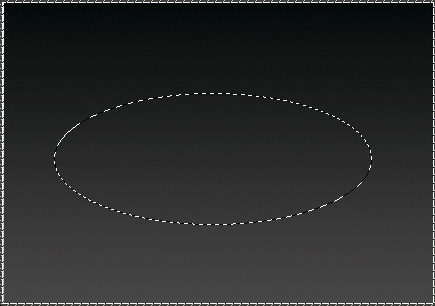
Samm 4. Tehke uus kiht (Shft + Ctrl + N) ja täitke ellips kasutades ämbritööriista mis tahes värviga.
Samm 5.
Minge jaotisse Kiht >> Kihtide stiilid >> Segamissuvandid ja rakendage oma ellipsile järgmised stiilid.
Tilk varju
Sisemine sära
Kaldus ja reljeef
Värviline ülekate – (kasutatud värv: #4cd302)
Gradiendi ülekate (must #000000 ja valge #ffffff)
Insult
Pärast nende sätete rakendamist peaksite saama järgmise:
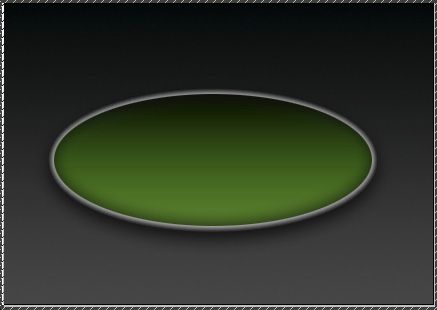
6. samm. Kopeerige ellipsikiht (sellel oleks automaatselt sama kihistiil). Veenduge, et ülemine kiht oleks valitud, ja klõpsake Ctrl + T (kihi teisendamiseks). Hoidke all tõstuklahvi (ellipsi proportsiooni säilitamiseks ja ülemise kihi suuruse muutmiseks.
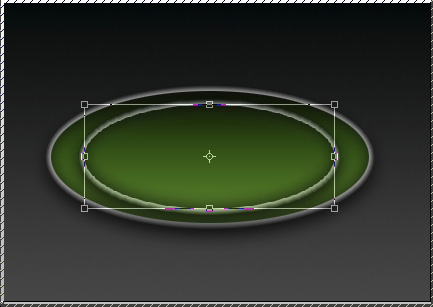
Muudatuste rakendamiseks vajutage sisestusklahvi.
7. samm. Kui ülemine kiht on endiselt valitud, liigutage väiksemat ellipsi suurema ellipsi serva poole.
Seejärel vähendage väiksema kihi läbipaistmatust umbes 60% -ni.
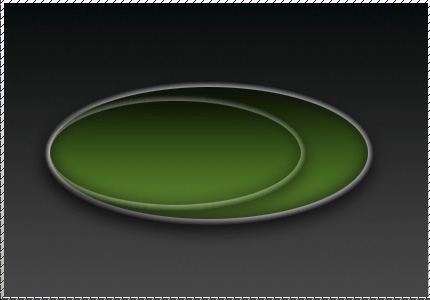
Samm 8. Tehke uus kiht.
Minge jaotisse Kohandatud kujundid ja valige Noole 6 kujund (vaikimisi tuleb koos Photoshop CS2-ga. Joonistage nool, nagu on näidatud alloleval joonisel. Kui teil ei õnnestu mõlemat nooleotsa ellipsi külgedega kokku puutuda, joonistage lihtsalt veidi suurem nool ja seejärel kasutage klahvikombinatsiooni Ctrl + T, muutke selle suurust ja liikuge soovitud kohta.



genial el tutorial ….los acabdos et photoshop lo que digo siempre son los mejores…hasta la proxima….buen tutorial…
Samm 5. Ükski linkidest ei tööta kihistiilide puhul!